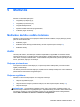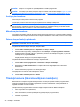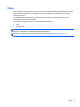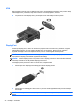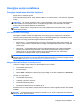User Guide - Windows 7
Table Of Contents
- Iepazīšanās
- Iepazīšanās ar datoru
- Savienojuma izveide ar tīklu
- Navigācija, izmantojot tastatūru, skārienžestus un rādītājierīces
- Multivide
- Strāvas pārvaldība
- Datora izslēgšana
- Programmatūras satura atjaunošana, izmantojot Intel Smart Connect Technology (tikai atsevišķiem mode ...
- Enerģijas opciju iestatīšana
- Enerģijas taupīšanas stāvokļu lietošana
- Akumulatora enerģijas izmantošana
- Papildinformācijas par akumulatoru atrašana
- Akumulatora pārbaudes rīka lietošana
- Atlikušā akumulatora uzlādes līmeņa parādīšana
- Akumulatora izlādes laika paildzināšana
- Zema akumulatora uzlādes līmeņa pārvaldība
- Akumulatora ievietošana un izņemšana
- Akumulatora enerģijas ekonomēšana
- Maināmā akumulatora glabāšana
- Atbrīvošanās no maināmā akumulatora (tikai atsevišķiem modeļiem)
- Maināmā akumulatora ievietošana atpakaļ (tikai atsevišķiem modeļiem)
- Ārēja maiņstrāvas avota lietošana
- Hibrīdā grafika (tikai atsevišķiem modeļiem)
- Ārējās kartes un ierīces
- Diskdziņi
- Drošība
- Datora aizsardzība
- Paroļu izmantošana
- Pretvīrusu programmatūras izmantošana
- Ugunsmūra programmatūras izmantošana
- Kritisku drošības atjauninājumu instalēšana
- Programmatūras HP Client Security Manager lietošana
- Papildu drošības kabeļa uzstādīšana
- Pirkstu nospiedumu lasītāja lietošana (tikai atsevišķiem modeļiem)
- Apkope
- Dublēšana un atkopšana
- Computer Setup (BIOS), MultiBoot un HP PC Hardware Diagnostics (UEFI)
- Atbalsts
- Specifikācijas
- Datora sagatavošana ceļojumam vai transportēšanai
- Problēmu novēršana
- Resursi problēmu novēršanai
- Problēmu novēršana
- Neizdodas startēt datoru
- Datora ekrāns ir tukšs
- Programmatūra nedarbojas pareizi
- Dators ir ieslēgts, taču nereaģē
- Dators ir pārmērīgi silts
- Nedarbojas kāda no ārējām ierīcēm
- Nedarbojas bezvadu tīkla savienojums
- Disks netiek atskaņots
- Filma netiek rādīta ārējā displejā
- Diska ierakstīšanas process nesākas vai arī tiek apturēts pirms pabeigšanas
- Elektrostatiskā izlāde
- Alfabētiskais rādītājs
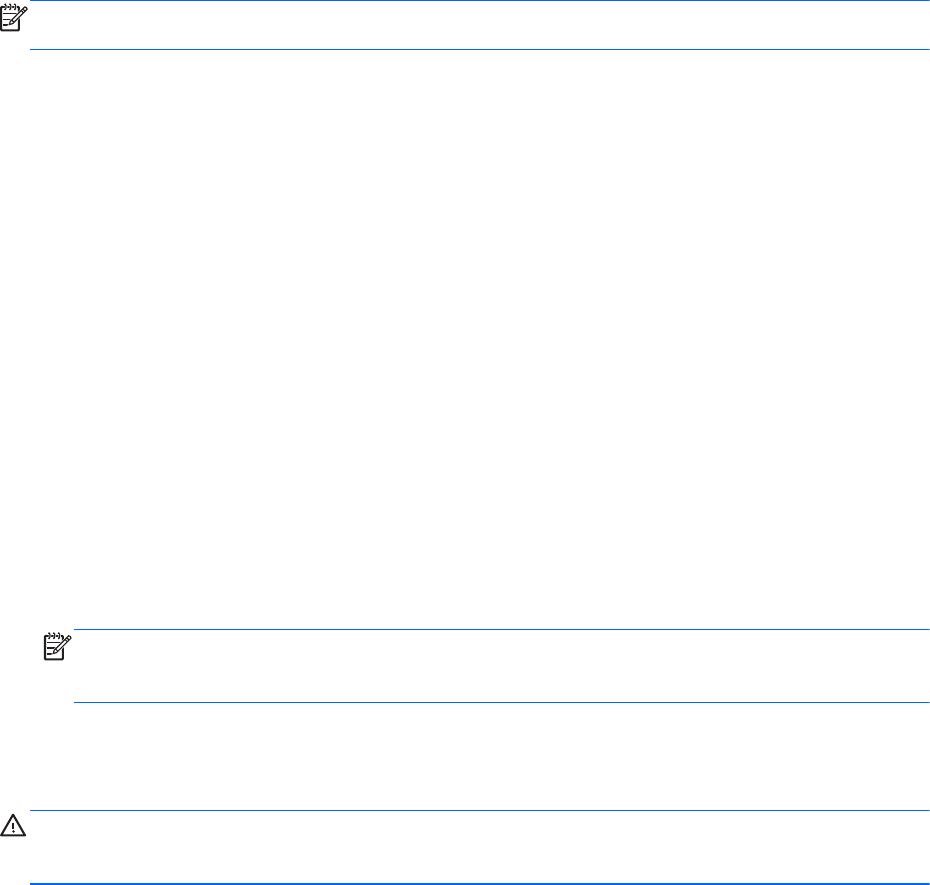
Hibernācijas režīma aktivizēšana un iziešana no tā
Sistēma rūpnīcā ir iestatīta aktivizēt hibernācijas režīmu pēc neaktivitātes perioda, kad dators
darbojas no akumulatora strāvas vai ārēja strāvas avota vai kad akumulators sasniedz zemu uzlādes
līmeni.
Enerģijas iestatījumus un taimautus var mainīt operētājsistēmas Windows vadības paneli.
Lai aktivizētu hibernācijas režīmu
▲
Atlasiet Sākt, noklikšķiniet uz bultiņas pie pogas Izslēgt un pēc tam noklikšķiniet uz Hibernēt.
Lai izietu no hibernācijas režīma:
▲
Īsi nospiediet strāvas pogu.
Tiek ieslēgti strāvas indikatori, un jūsu darbs tiek parādīts ekrānā
, kurā pārtraucāt darbu.
PIEZĪME. Ja esat iestatījis paroles prasīšanu pamodinot, jums vispirms ir jāievada sava Windows
parole, lai ekrānā atkal būtu redzams jūsu darbs.
Strāvas mērītāja un enerģijas iestatījumu lietošana
Strāvas mērītājs atrodas paziņojumu apgabalā uzdevumjoslas labajā malā. Strāvas mērītājs ļauj ātri
piekļūt enerģijas iestatījumiem un skatīt atlikušo akumulatora uzlādes līmeni.
●
Lai parādītu akumulatora atlikušo uzlādes līmeni procentos un pašreizējo enerģijas plānu,
novietojiet rādītāju virs strāvas mērītāja ikonas.
●
Lai lietotu enerģijas opcijas vai mainītu enerģijas plānu, noklikšķiniet uz strāvas mērītāja ikonas
un sarakstā atlasiet vajadzīgo vienumu.
Dažādas str
āvas mērītāja ikonas norāda, vai dators darbojas no akumulatora vai ārēja strāvas avota.
Ja akumulators sasniedz zemu vai kritisku uzlādes līmeni, izmantojot ikonu, tiek parādīts ziņojums.
Aizsardzības ar paroli pamodināšanai iestatīšana
Lai iestatītu datoru prasīt paroli, kad dators iziet no miega vai hibernācijas režīma, veiciet šīs
darbības:
1. Atlasiet Sākt > Vadības panelis > Sistēma un drošība > Enerģijas opcijas.
2. Kreisajā rūtī noklikšķiniet uz Pamodinot prasīt paroli.
3. Noklikšķiniet uz Mainīt iestatījumus, kas pašlaik nav pieejami.
4. Noklikšķiniet uz Prasīt paroli (ieteicams).
PIEZĪME. Ja jums ir jāizveido lietotāja konta parole vai jāmaina pašreizējā lietotāja konta
parole, noklikšķiniet uz Izveidot vai mainīt lietotāja konta paroli un izpildiet ekrānā redzamos
norādījumus. Ja jums nav jāizveido vai jāmaina lietotāja konta parole, pārejiet pie 5. darbības.
5. Noklikšķiniet uz Saglabāt izmaiņas.
Akumulatora enerģijas izmantošana
BRĪDINĀJUMS! Lai samazinātu drošības problēmu iespējamību, lietojiet tikai datora komplektā
iekļauto akumulatoru, HP nodrošinātu rezerves akumulatoru vai saderīgu akumulatoru, kas iegādāts
no uzņēmuma HP.
Ja dators nav pievienots ārējam maiņstrāvas avotam, tas izmanto akumulatora strāvu. Datora
akumulatora kalpošanas laiks var atšķirties atkarībā no strāvas pārvaldības iestatījumiem, aktīvajām
38 Nodaļa 6 Strāvas pārvaldība